A Microsoft Edge Insider frissítéseinek telepítése

Az összes Edge Insider hír mellett valószínűleg a legjobb, ha telepíti a legújabb frissítést. Ha frissíteni szeretne a legújabb Edge Insider buildre, akkor
Nem biztonságos webhely bejelentése a Microsoft Edge Insiderben:
Keresse fel azt a webhelyet, amelyről úgy gondolja, hogy nem biztonságos.
Kattintson a menü ikonra ("...") az Edge felület jobb felső sarkában.
Válassza a „Súgó és visszajelzés” > „Nem biztonságos webhely jelentése” lehetőséget.
Töltse ki az űrlapot a beküldés befejezéséhez.
Az Edge Insider e heti frissítése lehetőséget adott a nem biztonságos webhelyek bejelentésére a böngésző elhagyása nélkül. Ez egy új menüpont, amely megkönnyíti, hogy segítsen másokon, ha rosszindulatú tartalomra botlik az interneten.
Először is azon a webhelyen kell lennie, amelyet jelenteni szeretne – az Edge előre kitölti az URL-t az űrlapon, és jelenleg nincs mód a módosítására. Nyisson meg egy új lapot a webhelyen, majd kattintson a menü ikonra ("…") az Edge felületének jobb felső sarkában. Mutasson az egérrel a „Súgó és visszajelzés” almenü fölé, és kattintson a „Nem biztonságos webhely jelentése” elemre.
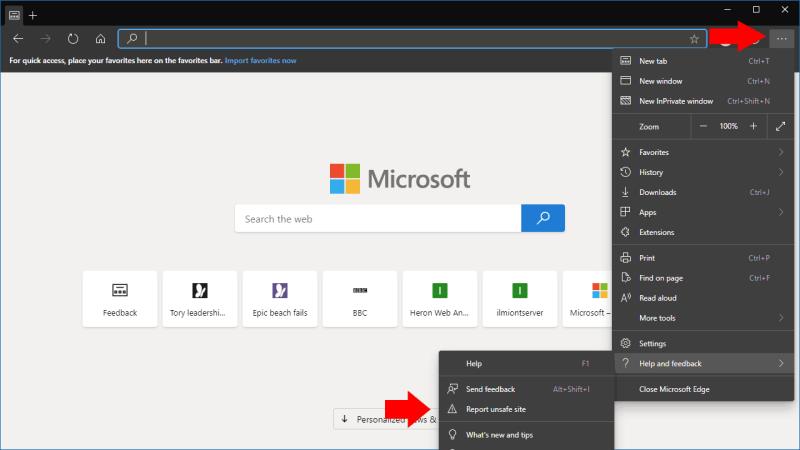
Megnyílik a Microsoft webhelyjelentési űrlapja, és automatikusan észleli a webhely URL-címét. Beküldése megerősítéséhez kattintson a „Szerintem ez egy nem biztonságos webhely” választógombra. Használja a nyelv legördülő menüt a webhely elsődleges nyelvének megadásához.
Végül töltse ki a captcha-t, és nyomja meg a „Küldés” gombot a jelentés benyújtásához.
Az egész folyamat csak néhány másodpercet vesz igénybe. A jelentés bekerül a Microsoft SmartScreen szűrőjébe , amelyet olyan termékek használnak, mint az Edge és a Windows 10, hogy azonosítsák és blokkolják a rosszindulatú webhelyeket. A beküldött tartalom ellenőrzése után a webhely jövőbeli látogatói SmartScreen értesítést láthatnak, amely arra figyelmeztet, hogy a webhely nem biztonságos.
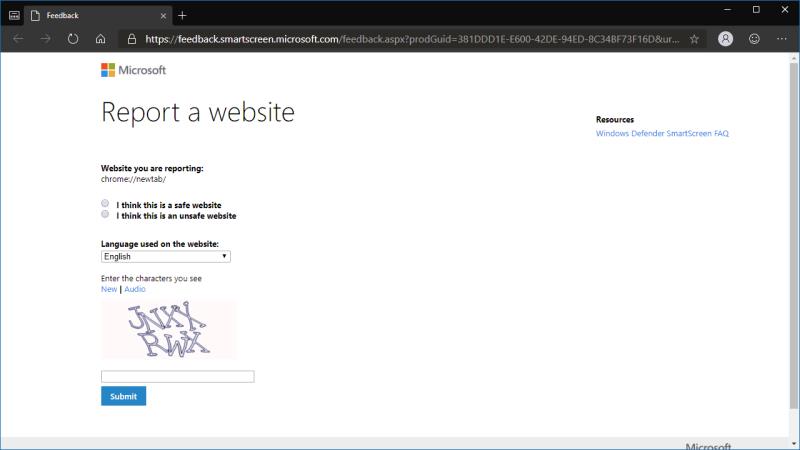
Azt is érdemes megjegyezni, hogy ugyanazon az űrlapon jelentheti a hamis pozitív eredményeket. Bár az Edge menüeleme „Nem biztonságos webhely bejelentése” feliratú, kiválaszthatja a „Szerintem ez egy biztonságos webhely” választógombot a jelentési űrlapon, hogy értesítse a Microsoftot arról, hogy esetleg tévesen blokkol egy webhelyet. Általában ezt csak akkor kell megtennie, ha alapos oka van feltételezni, hogy egy webhelyet helytelenül jelöltek meg rosszindulatúként.
Egy egyedi jelentés nem feltétlenül gyakorol közvetlen hatást a SmartScreen szűrésére . Ehelyett minden jelentés utal a Microsoftnak arra, hogy probléma lehet egy webhellyel. A felhasználói jelentések mellett számos tényező kombinációját alkalmazzák, beleértve a kézi ellenőrzést és az automatikus mesterségesintelligencia-alapú elemzést, amikor meghatározzák, hogy egy webhelyet le kell-e blokkolni.
Az összes Edge Insider hír mellett valószínűleg a legjobb, ha telepíti a legújabb frissítést. Ha frissíteni szeretne a legújabb Edge Insider buildre, akkor
Véletlenül bezárt egy lapot, amelyhez vissza kell térnie? Az Edge Insider segítségével egyszerűen helyreállíthatja, amit csinált.
A Microsoft még csak most dobta piacra a következő, Chromium-alapú Edge böngészőjének első Insider buildjét. Sok funkció jelenleg hiányzik vagy nincs befejezve,
A Microsoft bemutatta a Microsoft Edge Dev és a Canary Channels csatornákat, amelyek a Chromium alapú Microsoft Edge böngészők. Végül ezek kombinációja
A Microsoft Chromium-alapú Edge kiadásának jelenlegi Insider verziója számos hiányzó funkciót tartalmaz a meglévő EdgeHTML böngészőhöz képest.
Az internet böngészése során eszköze rengeteg harmadik féltől származó nyomkövető cookie-t halmozhat fel, amelyek segítségével a hirdetők különböző webhelyeken célozhatják meg Önt. Habár
A Microsoft új Chromium-alapú Edge Insider böngészője támogatja a profilokat, ez a funkció újdonság lesz a jelenleg beépített Edge felhasználói számára.
A Microsoft új Chromium-alapú Edge böngészője olyan felületet mutat be, amely teljesen új lesz a jelenlegi Edge-felhasználók számára. A legtöbb beállítás az aktuális
Az, hogy milyen böngészőt használ és hogyan néz ki, nagyon személyes élmény lehet. Tudta, hogy a Microsoft Edge testreszabható egyéni témákkal? Ha nem
A Microsoft Edge jelenlegi nyilvános verziója, amely az EdgeHTML renderelő motort és az UWP platformot használja, támogatja a Microsoft Translator kiterjesztését, hogy automatikusan
A Microsofts Edge Insider számos olyan funkciót tartalmaz, amelyek megkönnyítik az internetes tartalmak fogyasztását. Felolvashat olyan cikkeket, amelyek
Az elmúlt években a Microsoft számos fő funkciója a (régi) Edge számára a Reading View és az olvasókat és tanulókat segítő eszközei köré épült. Legalább
A Microsoft hírei szerint Edge webböngészőjének Chromium-motorra váltása számos különféle webes technológia körüli vitát váltott ki.
A Microsoft Edge Insider buildjei más megközelítést kínálnak az adatkezeléshez, mint a kimenő EdgeHTML-alapú böngésző. Pontosabban irányíthatod
A Microsoft Edge Insider Dev legújabb verziójában új Extensions Menu érhető el. Amint azt a Bleeping Computer bejegyzése megjegyzi, ez az új bővítmények menü képes
A Microsoft egy támogatási oldalon azt is elmagyarázta, hogyan lehet megtartani a régi Edge-et az új Chromium-alapú verzió mellett egy külön csoportházirend használatával a Windows 10 rendszeren.
A Microsoft Edge Insider számos lehetőséget kínál az új lap oldalának testreszabására. Alapértelmezés szerint a nap Bing-fotóját mutatja be, és biztosítja Önnek
Az Edge Insider e heti frissítése lehetőséget adott a nem biztonságos webhelyek bejelentésére a böngésző elhagyása nélkül. Ez egy új menüpont, amely megkönnyíti az Ön számára
A gyűjtemények a Microsoft új Chromium-alapú Edge böngészőjének hamarosan elérhető funkciója. Úgy tervezték, hogy egyszerűbbé tegye a weboldalakról származó információk összegyűjtését,
A Microsoft mostantól rendelkezik függőleges lapokkal, amelyek segítségével gyorsabban böngészhet a Microsoft Edge-ben. Ez a lapfunkció először 2020 októberében jelent meg a Microsoft Edge rendszeren
Steam Disk Write Disk Error hibát észlel Windows 10 rendszeren a játék frissítése vagy letöltése közben? Íme néhány gyorsjavítás, amellyel megszabadulhat a hibaüzenettől.
Fedezze fel, hogyan távolíthat el alkalmazásokat a Windows 10 rendszerből a Windows Store segítségével. Gyors és egyszerű módszerek a nem kívánt programok eltávolítására.
Fedezze fel, hogyan tekintheti meg vagy törölheti a Microsoft Edge böngészési előzményeit Windows 10 alatt. Hasznos tippek és lépésről-lépésre útmutató!
A Google zökkenőmentessé tette a csoportos megbeszélések lebonyolítását. Tudd meg a Google Meet korlátait és lehetőségeit!
Soha nincs rossz idő a Gmail jelszavának megváltoztatására. Biztonsági okokból mindig jó rutinszerűen megváltoztatni jelszavát. Ráadásul soha
Az online adatvédelem és biztonság megőrzésének egyik alapvető része a böngészési előzmények törlése. Fedezze fel a módszereket böngészőnként.
Ismerje meg, hogyan lehet némítani a Zoom-on, mikor és miért érdemes ezt megtenni, hogy elkerülje a zavaró háttérzajokat.
Használja ki a Command Prompt teljes potenciálját ezzel a több mint 280 (CMD) Windows-parancsot tartalmazó átfogó listával.
Alkalmazhatja a Google Táblázatok feltételes formázását egy másik cella alapján, a Feltételes formázási segédprogrammal, a jelen cikkben ismertetettek szerint.
Kíváncsi vagy, hogyan használhatod a Rendszer-visszaállítás funkciót a Windows 11 rendszeren? Tudd meg, hogyan segíthet ez a hasznos eszköz a problémák megoldásában és a számítógép teljesítményének helyreállításában.


























![Feltételes formázás egy másik cella alapján [Google Táblázatok] Feltételes formázás egy másik cella alapján [Google Táblázatok]](https://blog.webtech360.com/resources3/images10/image-235-1009001311315.jpg)
